Cách kết nối Internet di động với PC của bạn thông qua Tethering
Bài học chính
Có thể chia sẻ kết nối internet của thiết bị Android thông qua hai phương pháp, bằng cách sử dụng công nghệ không dây để thiết lập kết nối giữa điện thoại di động và máy tính hoặc cách khác là bằng cách kết nối vật lý các thiết bị qua cáp USB.
Việc sử dụng tính năng chia sẻ kết nối Wi-Fi trên thiết bị Android cho phép chia sẻ đồng thời kết nối Internet của thiết bị đó với nhiều tiện ích khác, khiến thiết bị này trở thành giải pháp thuận tiện cho những ai muốn truy cập web từ nhiều thiết bị mà không cần dựa vào kết nối vật lý hoặc phần cứng bổ sung.
Việc sử dụng tính năng chia sẻ kết nối qua USB rất được khuyến khích cho những người đang tìm kiếm tốc độ Internet đặc biệt nhanh vì nó mang lại cả độ tin cậy và tốc độ truyền dữ liệu tăng so với các lựa chọn thay thế khác.
Việc kết nối Internet qua mạng không dây có thể gặp khó khăn khi không có điểm truy cập công cộng nào gần đó, tuy nhiên việc có được kết nối Internet vẫn là điều cần thiết để sử dụng các chức năng khác nhau của máy tính. Trong những trường hợp như vậy, việc sử dụng dữ liệu di động trên điện thoại thông minh của một người và chia sẻ nó với máy tính cá nhân của họ thông qua một quy trình được gọi là “kết nối” mang lại một giải pháp thay thế thực tế. Mặc dù phương pháp này có thể khác nhau tùy thuộc vào kiểu dáng và kiểu dáng cụ thể của thiết bị được đề cập nhưng chúng tôi sẽ cung cấp hướng dẫn về cách thiết lập tính năng chia sẻ kết nối trên điện thoại thông minh Android.
Trình duyệt của bạn không hỗ trợ thẻ video.
Tethering là gì?
Tethering đề cập đến quá trình thiết lập kết nối giữa thiết bị di động và máy tính, cho phép thiết bị sau truy cập Internet thông qua kết nối mạng di động của thiết bị trước. Chức năng này thường được cung cấp miễn phí, ngoại trừ mọi khoản phí sử dụng dữ liệu hiện hành.
Ba lựa chọn thay thế khả thi để thiết lập liên kết mạng không dây giữa thiết bị Android và máy tính xách tay, máy tính bảng hoặc máy tính để bàn như sau:
Sử dụng thiết bị di động của bạn làm điểm phát sóng Wi-Fi để chia sẻ kết nối internet với các thiết bị tương thích khác thông qua kết nối mạng an toàn và ổn định.
Vui lòng kết nối thiết bị di động của bạn với máy tính bằng cáp USB để thiết lập kết nối giữa chúng.
⭐Kết nối qua Bluetooth
Tuy nhiên, việc sử dụng kết nối không dây có thể mang lại cảm giác thuận tiện, nó thường dẫn đến việc nguồn điện của thiết bị di động của một người nhanh chóng cạn kiệt. Ngoài ra, phương pháp này thường có đặc điểm là tốc độ chậm hơn và kết nối không nhất quán khi so sánh với phương pháp chia sẻ kết nối qua USB.
Cách chia sẻ Internet di động với PC không dây
Một phương pháp hiệu quả để chia sẻ kết nối internet của thiết bị Android là chuyển thiết bị đó thành điểm phát sóng không dây. Chức năng này cho phép thiết bị cầm tay thiết lập một mạng được cá nhân hóa, tạo điều kiện cho việc liên kết các thiết bị khác một cách an toàn và bảo mật thông qua mật khẩu. Để định cấu hình cài đặt này, vui lòng làm theo các bước sau.
Vui lòng mở ứng dụng cài đặt trên thiết bị của bạn và điều hướng đến phần “Kết nối”. Từ đó, chuyển tới menu phụ dành cho “Điểm phát sóng di động và chia sẻ kết nối”.
Vui lòng bật tính năng điểm phát sóng di động trên thiết bị của bạn và tìm công tắc bật tắt tương ứng nằm ở đầu màn hình.
Vui lòng nhấn vào tên mạng, sau đó nhập mật khẩu để sửa đổi thông tin đăng nhập tương ứng.
Các tùy chọn cấu hình nâng cao có sẵn để tinh chỉnh hiệu suất mạng, chẳng hạn như chọn giữa các giao thức bảo mật khác nhau, chỉ định các dải tần không dây (2,4 GHz hoặc 5 GHz), xác định xem điểm phát sóng có hiển thị với các thiết bị khác hay không và các tham số bổ sung giúp nâng cao khả năng kiểm soát của người dùng đối với môi trường mạng không dây của họ.
Đóng
Mặc dù một số cấu hình menu nhất định có thể khác nhau về hình thức dựa trên phần cứng và phần mềm Android cụ thể đang được sử dụng nhưng các nguyên tắc hoạt động cơ bản vẫn nhất quán trên tất cả các thiết bị.
Để định cấu hình điểm phát sóng không dây trên thiết bị Android và sau đó quản lý khả năng truy cập của nó thông qua bảng Cài đặt nhanh là một quy trình đơn giản, yêu cầu thiết lập ban đầu, sau đó là các điều chỉnh trong cài đặt mong muốn.
Vui lòng nhấn đồng thời phím Windows cộng với phím “I” để truy cập menu cài đặt.
Truy cập cài đặt cho mạng và kết nối internet của bạn bằng cách điều hướng đến tùy chọn Wi-Fi.
Vui lòng cung cấp cho tôi một câu cần diễn giải để tôi có thể hỗ trợ bạn diễn đạt lại nó.
Vui lòng chọn một mạng từ các tùy chọn có sẵn và nhấp vào “Kết nối” để thiết lập kết nối.
Vui lòng nhập mật khẩu đã được gửi cho bạn qua tin nhắn văn bản hoặc hiển thị trên màn hình thiết bị của bạn để xác thực và tạo liên kết an toàn giữa các hệ thống của chúng tôi.
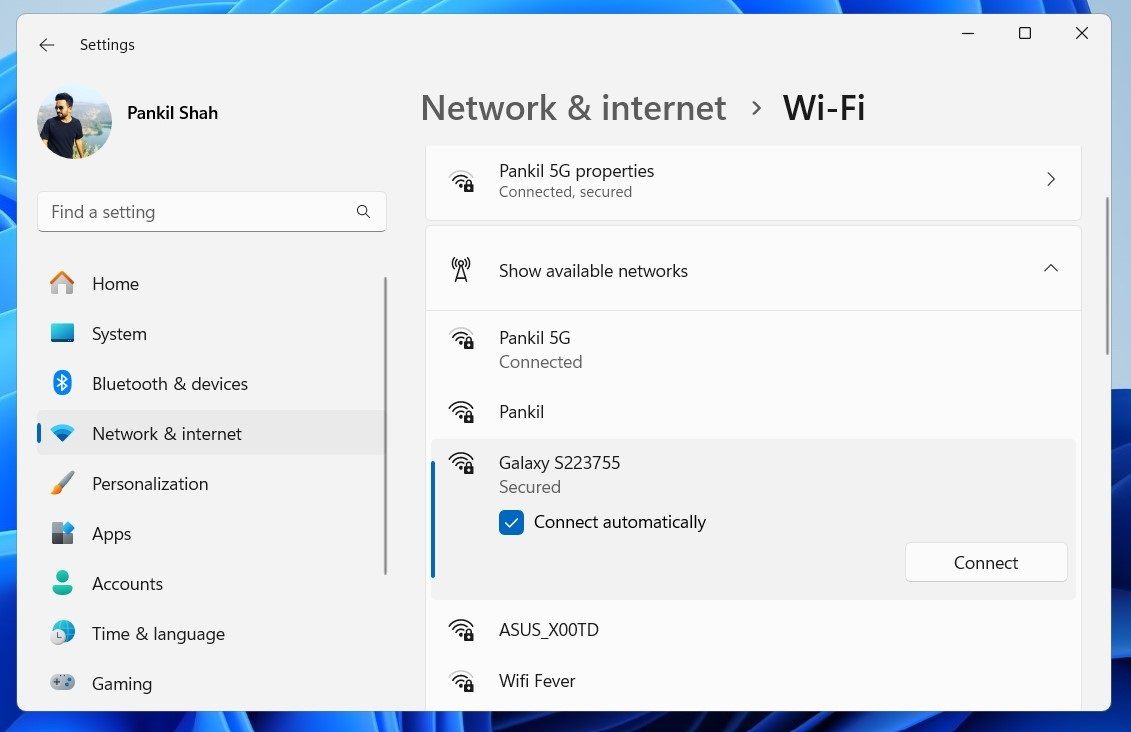
Bằng cách sử dụng mạng 5G, tôi đã đạt được thành công tốc độ tải xuống là 36,38Mbps và tốc độ tải lên là 4,95Mbps trong các thử nghiệm của mình. Hơn nữa, có thể chia sẻ quyền truy cập internet của thiết bị di động giữa nhiều tiện ích khác nhau, chẳng hạn như máy tính chạy hệ điều hành Windows, macOS hoặc Linux, Chromebook, máy tính bảng, bảng điều khiển trò chơi điện tử và thậm chí cả điện thoại thông minh bổ sung.
Cách chia sẻ Internet di động với PC qua USB
Điện thoại di động đã được trang bị chức năng modem từ khá lâu, cho phép người dùng kết nối thiết bị cầm tay của họ với thiết bị máy tính thông qua kết nối USB. Điều này tạo điều kiện thuận lợi cho việc chia sẻ tín hiệu mạng di động giữa điện thoại và máy tính xách tay hoặc bất kỳ thiết bị ngoại vi nào khác thông qua giao diện có dây. Để thực hiện chức năng này, hãy làm theo các bước sau.
Vui lòng bật dữ liệu di động trên thiết bị Android của bạn bằng cách bật công tắc thích hợp trong menu cài đặt của thiết bị, sau đó kết nối thiết bị của bạn với máy tính bằng cáp USB.
Để truy cập bảng thông báo trên thiết bị Android, trước tiên người ta phải đảm bảo rằng nó đã được mở khóa và hoạt động. Sau khi hoàn thành việc này, hãy xác định vị trí bảng thông báo bằng cách dùng ngón tay hoặc bút cảm ứng vuốt xuống từ đầu màn hình. Sau đó, hệ thống Android sẽ hiển thị bất kỳ thông báo nào đã nhận được kể từ lần truy cập cuối cùng vào bảng điều khiển. Để xem các thông báo này, chỉ cần nhấn vào chúng để mở chúng ra để điều tra thêm.
⭐Chọn tùy chọn kết nối USB.
Đóng
Để thuận tiện cho quá trình thiết lập kết nối qua USB để chia sẻ kết nối nếu không nhận được thông báo, vui lòng làm theo hướng dẫn bên dưới:
Vui lòng mở ứng dụng cài đặt trên thiết bị di động của bạn.
Điều hướng đến phần “Kết nối”, sau đó chọn “Điểm phát sóng di động & chia sẻ kết nối.
⭐Bật tính năng chia sẻ kết nối qua USB.
Đóng
Nếu chức năng kết nối USB thông qua nút chuyển không hoạt động hoặc có vẻ như đã bị vô hiệu hóa, thì có thể do kết nối cáp USB ở một trong hai đầu không đúng.
Rất may, kết nối có dây cho phép tốc độ truyền dữ liệu nhanh hơn và đáng tin cậy hơn thông qua kết nối USB so với kết nối không dây. Cụ thể, trong thử nghiệm của mình, tôi đã ghi lại tốc độ tải xuống là 95,39 megabit mỗi giây (Mbps) và tốc độ tải lên là 4,66 Mbps khi sử dụng phương pháp này.
Cách chia sẻ Internet di động với PC bằng tính năng chia sẻ kết nối Bluetooth
Ngoài ra, người ta có thể sử dụng công nghệ Bluetooth để chia sẻ kết nối internet của thiết bị di động với máy tính cá nhân của họ. Hình thức giao tiếp không dây này hoạt động ở khoảng cách gần và cung cấp băng thông rộng rãi để trao đổi dữ liệu giữa hai thiết bị. Để thiết lập kết nối này, cần phải bắt đầu một quy trình được gọi là “ghép nối”, trong đó thiết bị di động được kết nối với máy tính.
Vui lòng bật Bluetooth trên thiết bị của bạn bằng cách truy cập bảng Cài đặt nhanh và bật công tắc để kích hoạt.
Để truy cập ứng dụng cài đặt trên máy tính chạy Windows, vui lòng sử dụng phím tắt “Win + I” để bắt đầu quá trình.
Vui lòng bật Bluetooth trên thiết bị của bạn bằng cách điều hướng đến cài đặt cho Bluetooth và thiết bị, rồi bật tính năng này.
Vui lòng nhấp vào nút bên dưới để thêm thiết bị, sau đó chọn “Bluetooth” từ danh sách các tùy chọn có sẵn.
Vui lòng làm theo các bước sau để khắc phục mọi sự cố khi ghép nối tai nghe Bose qua Bluetooth:* Đảm bảo rằng thiết bị của bạn nằm trong phạm vi phủ sóng của loa Bose.* Đảm bảo cả hai thiết bị đều được bật và bật cài đặt Bluetooth tương ứng.* Trên máy tính hoặc thiết bị, hãy chuyển tới menu cài đặt Bluetooth và chọn “Thêm thiết bị”.* Xác định vị trí loa Bose từ danh sách các thiết bị có sẵn và chọn loa để ghép nối. Bạn có thể được nhắc nhập mật mã hoặc kết nối thông qua kết nối NFC.* Sau khi ghép nối, hãy xác minh rằng âm thanh phát ra bình thường bằng cách phát tệp âm thanh hoặc video thử nghiệm có âm thanh.
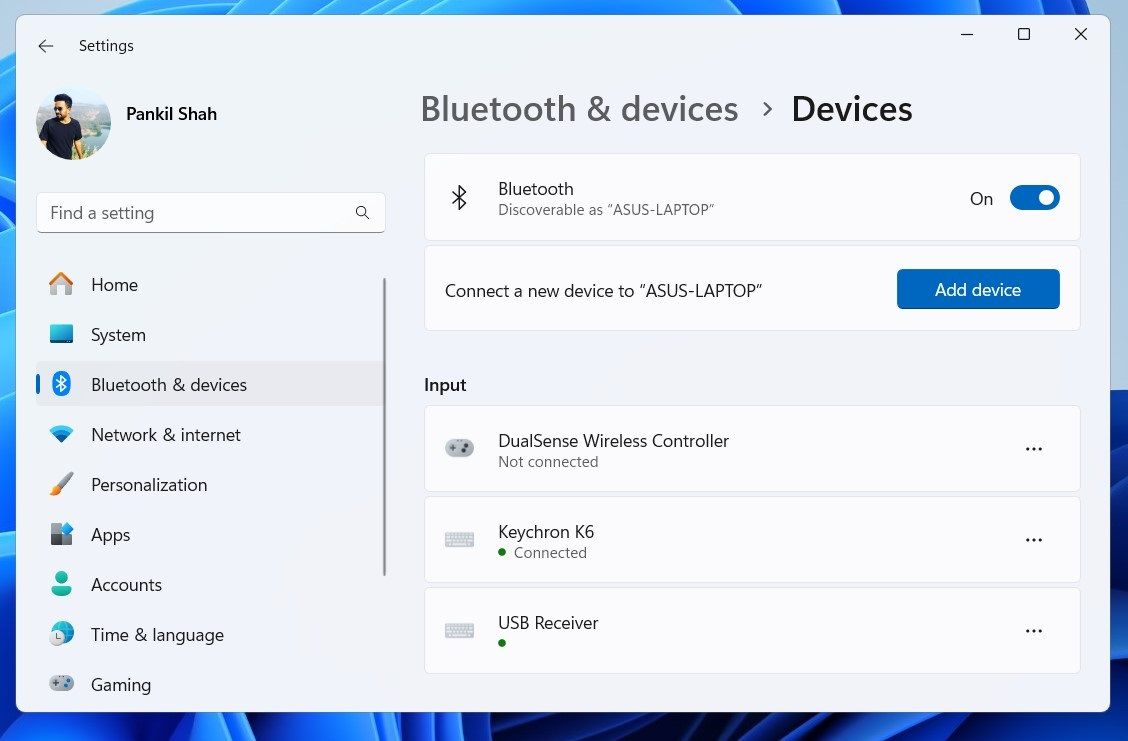
Để tạo điều kiện thuận lợi cho quá trình kết nối hai thiết bị qua mạng không dây, một thiết bị cần thiết lập kết nối Bluetooth với một thiết bị khác hỗ trợ chức năng này. Điều này có thể được thực hiện bằng cách truy cập menu cài đặt trên thiết bị được đề cập và điều hướng đến phần thích hợp để bật kết nối và điểm phát sóng di động. Từ đó, người dùng nên bật công tắc liên quan đến kết nối Bluetooth để kích hoạt tính năng này. Khi bật tính năng chia sẻ kết nối Bluetooth, người dùng sẽ có thể sử dụng kết nối internet của thiết bị của họ và chia sẻ nó với các thiết bị tương thích khác trong phạm vi phủ sóng.
Vui lòng cung cấp cho tôi một câu phát biểu cần diễn giải để tôi có thể thể hiện kỹ năng diễn đạt của mình một cách thích hợp.
Truy cập phần “Bluetooth & thiết bị” bằng cách điều hướng đến danh mục phụ “Thiết bị” trong menu này.
Vui lòng tham gia Mạng khu vực cá nhân bằng cách điều hướng đến cài đặt menu, chọn’Tham gia PAN’và kết nối với các thiết bị khác ở gần.
Vui lòng chọn điểm truy cập ưa thích và nhấp vào “Kết nối.
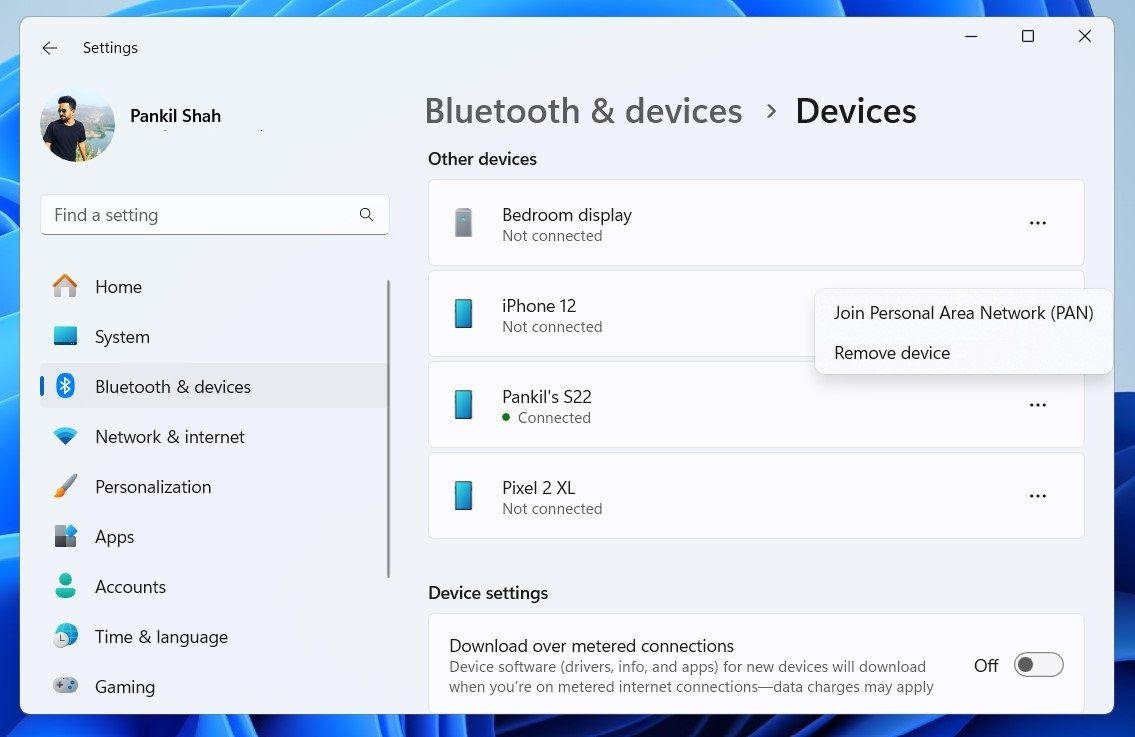
Chia sẻ kết nối qua Bluetooth thường thể hiện tốc độ Internet chậm hơn so với các phương pháp chia sẻ kết nối thay thế, vì chức năng chính của nó nằm ở giao tiếp và truyền dữ liệu trong phạm vi ngắn. Các thử nghiệm của chúng tôi cho thấy tốc độ tải xuống đã giảm đáng kể xuống khoảng 0,24 megabit/giây (Mbps), cùng với đó là tốc độ tải lên giảm xuống khoảng 0,12 Mbps.
Chia sẻ kết nối qua USB thể hiện mức tiêu thụ năng lượng thấp nhất và tốc độ truyền dữ liệu cao nhất, đồng thời cung cấp kết nối đáng tin cậy cho cả thiết bị di động và máy tính. Mặc dù tính năng chia sẻ kết nối qua Bluetooth tiết kiệm năng lượng nhưng nó hoạt động ở tốc độ chậm hơn và có thể bị hạn chế do các vấn đề về khả năng tương thích với một số thiết bị nhất định. Tuy nhiên, kết nối Wi-Fi tiếp tục là lựa chọn ưa thích của người dùng do tính dễ sử dụng và khả năng đáp ứng nhiều kết nối cùng một lúc.